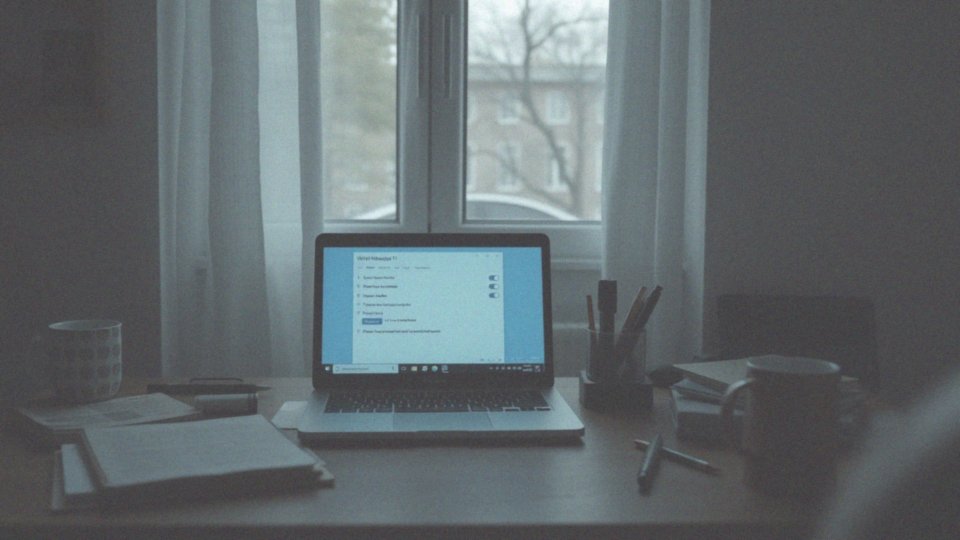Spis treści
Co to jest klucz odzyskiwania funkcji BitLocker?
Klucz odzyskiwania funkcji BitLocker to niezwykle istotne 48-cyfrowe hasło, które pozwala na odblokowanie dysku w sytuacjach, gdy BitLocker nie funkcjonuje prawidłowo. Do takich sytuacji dochodzi, gdy system Windows napotyka problemy z uruchomieniem, co może być spowodowane:
- wprowadzeniem zmian w konfiguracji komputera, na przykład poprzez instalację nowego sprzętu,
- modyfikacją ustawień BIOS-u,
- uszkodzeniem krytycznych plików systemowych.
W przypadkach awaryjnych, ten unikalny dla każdego komputera klucz staje się jedynym sposobem na odzyskanie dostępu do cennych danych. Dlatego tak ważne jest jego bezpieczne przechowywanie, ponieważ stanowi on kluczowe zabezpieczenie przed utratą danych w razie wystąpienia nieprzewidzianych problemów.
Jak działa funkcja BitLocker w ochronie danych?
BitLocker to niezastąpione narzędzie, które kompleksowo chroni Twoje dane, szyfrując całe dyski – od klasycznych HDD, po najnowsze SSD. Dzięki temu szyfrowaniu, dostęp do informacji na dysku jest niemożliwy bez odpowiedniego klucza deszyfrującego, co ma kluczowe znaczenie, zwłaszcza w przypadku przechowywania wrażliwych danych. BitLocker może współdziałać z modułem TPM, specjalnym chipem, który bezpiecznie przechowuje klucze szyfrowania i dodatkowo weryfikuje integralność komponentów startowych systemu. W praktyce oznacza to, że nawet w przypadku zgubienia lub kradzieży laptopa, Twoje dane pozostają bezpieczne, a ryzyko nieautoryzowanego dostępu jest ograniczone do minimum. BitLocker to po prostu solidna tarcza dla Twoich cyfrowych sekretów.
Kiedy potrzebny jest klucz odzyskiwania BitLocker?
Klucz odzyskiwania BitLocker staje się niezastąpiony, gdy standardowe metody odblokowania zaszyfrowanego dysku zawodzą – na przykład po wymianie komponentów w komputerze. Czasami okazuje się on niezbędny również po aktualizacji BIOS-u. Co więcej, kłopoty z elementami startowymi Windows lub aktualizacje firmware mogą również wymusić jego użycie. Miejmy na uwadze, że klucz ten ma fundamentalne znaczenie dla dysków zewnętrznych oraz innych nośników danych zabezpieczonych BitLockerem. Sama funkcja BitLocker, chroniąc cenne dane, wymaga tego unikalnego klucza odzyskiwania, by dostęp do informacji miały wyłącznie osoby do tego uprawnione.
Kiedy wyświetla się ekran odzyskiwania BitLocker?
Ekran odzyskiwania funkcji BitLocker ukazuje się, gdy system napotyka problemy z odblokowaniem dysku, uniemożliwiając tym samym uruchomienie systemu operacyjnego. Sytuacja ta ma miejsce, gdy BitLocker nie jest w stanie standardowo uzyskać dostępu do dysku, a przyczyny takiego stanu rzeczy mogą być następujące:
- wymiana podzespołów komputera,
- ingerencja w ustawienia BIOS,
- aktualizacje firmware,
- uszkodzone pliki rozruchowe Windows,
- wykrycie potencjalnego zagrożenia dla bezpieczeństwa.
Co to właściwie oznacza? Twój komputer uruchamia się z zablokowanym dyskiem, a jedynym sposobem na odzyskanie dostępu do zaszyfrowanych danych jest podanie klucza odzyskiwania. Bez niego, kontynuowanie pracy staje się niemożliwe.
Jakie są opcje odzyskiwania w systemach Windows 11 i 10?

Systemy Windows 11 i 10 oferują szeroki wachlarz opcji przywracania dostępu do danych, szczególnie przydatnych w sytuacjach, gdy dysk zostanie zablokowany przez BitLocker. Najczęściej wykorzystywanym sposobem jest użycie klucza odzyskiwania BitLocker, ale gdzie właściwie go szukać?
- sprawdź przede wszystkim swoje konto Microsoft, być może klucz został tam zapisany,
- inną możliwością jest poszukanie go na dysku USB,
- warto także przejrzeć pliki tekstowe lub ewentualne wydruki – być może właśnie tam go znajdziesz,
- jeżeli korzystasz z komputera w firmie lub szkole, skontaktuj się z działem IT, który powinien móc udostępnić Ci klucz.
Oprócz tego, Windows udostępnia również inne rozwiązania. Możesz na przykład spróbować przywrócić system do wcześniejszego stanu, kiedy wszystko działało poprawnie, lub zresetować ustawienia komputera do stanu początkowego. W skrajnych przypadkach konieczna może okazać się ponowna instalacja systemu operacyjnego. Jeżeli masz problemy z ekranem odzyskiwania BitLocker, warto sprawdzić ustawienia BIOS-u. Upewnij się, że moduł TPM (Trusted Platform Module) jest włączony i właściwie skonfigurowany, ponieważ ma on wpływ na poprawne działanie BitLockera. Dostęp do tych opcji znajdziesz w ustawieniach odzyskiwania systemu Windows.
Co to jest 48-cyfrowe hasło numeryczne klucza odzyskiwania?
48-cyfrowy klucz odzyskiwania pełni rolę osobistego hasła do Twojego zaszyfrowanego dysku, a jego generowanie następuje w momencie aktywacji funkcji BitLocker. Jest on absolutnie niezbędny, szczególnie w sytuacjach, gdy komputer nie jest w stanie samodzielnie odblokować dostępu do chronionych informacji. Klucz ten staje się jedynym ratunkiem, gdy zawiodą wszystkie inne metody dostępu.
Przykładowo, okazuje się on nieoceniony w następujących przypadkach:
- wymiana podzespołów,
- kłopoty z uruchomieniem systemu operacyjnego,
- wystąpienie innych przeszkód, które blokują standardowy dostęp do dysku.
Niestety, zgubienie tego klucza pociąga za sobą utratę dostępu do wszystkich zaszyfrowanych danych. Z tego względu, bezpieczne przechowywanie tego klucza ma fundamentalne znaczenie – miej to zawsze na uwadze!
Jak znaleźć klucz odzyskiwania BitLocker?
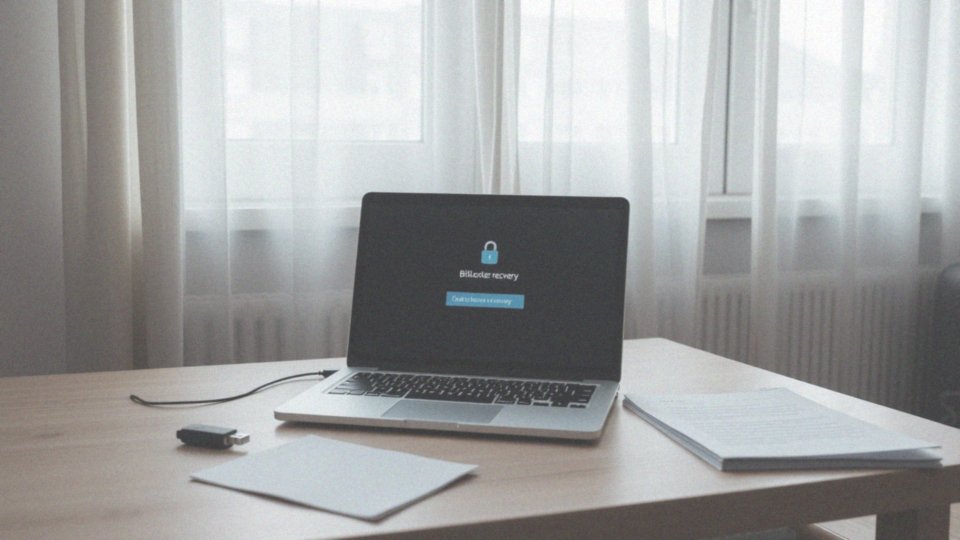
Utraciłeś dostęp do dysku zaszyfrowanego BitLockerem? Bez obaw, istnieje kilka sposobów na odzyskanie klucza! Lokalizacja, w której go znajdziesz, jest zależna od tego, gdzie go zapisałeś w trakcie włączania szyfrowania.
Jeśli logujesz się do Windowsa za pomocą konta Microsoft, prawdopodobnie klucz odzyskiwania został automatycznie zapisany właśnie tam. Wystarczy, że zalogujesz się na stronie Microsoft, aby go odszukać – to naprawdę proste!
W przypadku, gdy używasz komputera służbowego, klucz odzyskiwania jest najpewniej powiązany z Twoim kontem firmowym. W takiej sytuacji najlepszym rozwiązaniem będzie kontakt z działem IT lub administratorem systemu, którzy z pewnością udzielą Ci niezbędnej pomocy.
Alternatywnie, mogłeś zapisać klucz na dysku USB podczas aktywacji BitLockera. Sprawdź zawartość swoich pendrive’ów, upewniając się, że podłączasz je do komputera jeden po drugim.
Istnieje też możliwość, że zapisałeś klucz jako plik tekstowy, na przykład w Notatniku, lub go wydrukowałeś. Dokładnie przeszukaj więc komputer oraz swoje dokumenty.
Co ważne, na ekranie odzyskiwania BitLockera wyświetlany jest identyfikator klucza odzyskiwania. Zapisz go lub zrób mu zdjęcie! To ułatwi Ci znalezienie właściwego klucza, niezależnie od tego, gdzie go szukasz. Pamiętaj o tym kroku, a cały proces stanie się znacznie prostszy.
Kiedy administrator systemu może pomóc w uzyskaniu klucza odzyskiwania?
Kiedy odzyskiwanie klucza BitLockera staje się problemem, pomoc administratora systemu może okazać się nieoceniona. To oni, zwłaszcza w organizacjach takich jak firmy i szkoły, pełnią kluczową rolę w zarządzaniu bezpieczeństwem. Jeśli Twój komputer jest częścią firmowej domeny lub sieci szkolnej, istnieje duże prawdopodobieństwo, że Twój klucz odzyskiwania BitLockera jest przechowywany w Active Directory (AD) lub Azure Active Directory (Azure AD). Właśnie w takich sytuacjach kontakt z administratorem jest niezbędny.
Jeśli klucz został automatycznie zapisany w jednym z tych miejsc, administrator posiada do niego dostęp i może go Tobie udostępnić. Dzięki temu odblokujesz swój dysk i odzyskasz dostęp do swoich danych. Administrator systemu jest często jedyną osobą, która może pomóc Ci w odzyskaniu dostępu do zaszyfrowanego dysku, ale pamiętaj, że to wsparcie jest zazwyczaj dostępne tylko dla użytkowników kont służbowych lub organizacji, na przykład podczas pracy na sprzęcie należącym do firmy lub szkoły.
Jakie są różnice w przechowywaniu klucza odzyskiwania w organizacji i na koncie Microsoft?

W przedsiębiorstwach i placówkach edukacyjnych klucz odzyskiwania danych jest standardowo przechowywany w chmurze lub usłudze Active Directory, a jego administracją zajmuje się dział IT. Takie rozwiązanie znacząco upraszcza proces przywracania danych w obrębie organizacji. Inaczej sytuacja wygląda w przypadku kont Microsoft. Co prawda, klucz odzyskiwania również znajduje się w chmurze, niemniej jednak dostęp do niego ma wyłącznie właściciel konta. Zapewnia to użytkownikom pełną kontrolę nad tym kluczowym elementem, ale jednocześnie nakłada na nich kompletną odpowiedzialność za jego bezpieczeństwo. O ile organizacje preferują centralne zarządzanie, o tyle użytkownicy kont Microsoft, choć posiadają bezpośredni dostęp, muszą samodzielnie zadbać o należyte zabezpieczenie klucza.
Gdzie można przechowywać klucz odzyskiwania?
BitLocker oferuje elastyczność w wyborze miejsca przechowywania klucza odzyskiwania, pozwalając dopasować je do Twoich indywidualnych preferencji i okoliczności. Masz do dyspozycji kilka opcji:
- Konto Microsoft: jeżeli korzystasz z konta Microsoft do logowania w systemie Windows, Twój klucz odzyskiwania jest automatycznie przechowywany online na tym koncie. To wyjątkowo komfortowe rozwiązanie, zapewniające dostęp do klucza z każdego urządzenia po zalogowaniu,
- Konto służbowe: w przypadku komputerów w sieci firmowej lub szkolnej, klucz odzyskiwania często bywa przechowywany na koncie służbowym, a jego administracją zajmuje się dział IT,
- Dysk flash USB (pendrive): klucz możesz także zapisać na nośniku USB, co jest preferowane przez osoby chcące przechowywać klucz offline, niezależnie od dostępu do Internetu. Należy wtedy pamiętać o jego starannym zabezpieczeniu,
- Plik tekstowy: istnieje opcja zapisu klucza odzyskiwania jako zwykłego pliku tekstowego, jednak taka forma przechowywania wymaga szczególnej ostrożności, aby chronić plik przed nieautoryzowanym dostępem,
- Wydruk: alternatywnie, klucz można wydrukować i umieścić w bezpiecznym miejscu, na przykład w sejfie,
- Active Directory lub Azure AD: administratorzy systemów mają możliwość przechowywania kluczy w Active Directory (w środowisku lokalnym) lub Azure AD (w chmurze), co jest szczególnie istotne w przypadku komputerów firmowych i szkolnych. Ułatwia to centralne zarządzanie kluczami oraz odzyskiwanie danych w dużych organizacjach.
Decydując o lokalizacji klucza odzyskiwania, weź pod uwagę zarówno aspekty bezpieczeństwa, jak i łatwość jego odzyskania w sytuacji awaryjnej. Zabezpieczona kopia zapasowa klucza jest kluczowa, ponieważ pozwoli uniknąć utraty danych w przypadku problemów z dostępem do zaszyfrowanego dysku.
Jak zapisać klucz odzyskiwania na dysku USB lub w pliku?
BitLocker oferuje kilka opcji zabezpieczenia klucza odzyskiwania:
- możesz go przechować na pendrivie – to wygodne rozwiązanie, gdy potrzebujesz dostępu do niego bez dostępu do sieci,
- alternatywnie, możesz zapisać go w formie pliku tekstowego i zdeponować w bezpiecznym folderze.
Jeśli zdecydujesz się na pendrive, wybierz opcję „Zapisz na dysku flash USB”. System utworzy plik tekstowy z Twoim kluczem i umieści go na wybranym nośniku. Cały proces jest naprawdę szybki i prosty. Jeśli wolisz zapisać klucz jako plik, wybierz opcję „Zapisz w pliku”. Następnie wskaż bezpieczne miejsce na swoim komputerze lub innym nośniku, ale pamiętaj, aby nie był on zaszyfrowany BitLockerem! Odpowiedni wybór metody zapisu klucza i jego właściwe zabezpieczenie mają kluczowe znaczenie dla bezpieczeństwa Twoich danych. Pamiętaj, że umieszczenie pliku z kluczem na zaszyfrowanym dysku jest bezcelowe. Dodatkowo, regularnie twórz kopie zapasowe klucza odzyskiwania – to Twój plan B w razie problemów.
Jak skutecznie zabezpieczyć klucz odzyskiwania BitLocker?
Aby skutecznie zabezpieczyć klucz odzyskiwania BitLocker, pamiętaj o trzymaniu go z dala od szyfrowanego urządzenia. Masz do dyspozycji kilka możliwości:
- zapisanie klucza na koncie Microsoft, co umożliwi dostęp z każdego urządzenia – pamiętaj jednak o silnym haśle i włączonym uwierzytelnianiu dwuskładnikowym dla dodatkowej ochrony,
- zapisanie klucza na zaszyfrowanym dysku USB i przechowywanie go w bezpiecznym miejscu, na przykład w sejfie,
- zapisanie go w pliku tekstowym na komputerze, który nie jest chroniony BitLockerem, ale upewnij się, że to urządzenie jest odpowiednio zabezpieczone silnym hasłem,
- wydrukowanie klucza i ukrycie go w bezpiecznym miejscu, zapewniając fizyczną ochronę,
- wykorzystanie usług chmurowych innych niż konto Microsoft, pamiętając o zastosowaniu silnego hasła.
Kluczem do bezpieczeństwa jest również utworzenie kilku kopii klucza i przechowywanie ich w różnych lokalizacjach, minimalizując ryzyko utraty dostępu do danych – na przykład jedna kopia w chmurze, a druga wydrukowana i schowana w sejfie. Unikaj przechowywania klucza na zaszyfrowanym dysku lub partycji, a także w miejscach łatwo dostępnych. Regularnie sprawdzaj dostępność klucza odzyskiwania i rozważ użycie menedżera haseł do jego bezpiecznego przechowywania.
Co się stanie, gdy stracisz klucz odzyskiwania?
Utrata klucza odzyskiwania BitLocker to scenariusz, którego każdy zdecydowanie powinien unikać. Bez niego zaszyfrowane dane stają się trwale niedostępne, blokując drogę do odzyskania ważnych informacji. Ani Twój dział IT, ani nawet sam Microsoft, nie będą w stanie pomóc w odzyskaniu lub zresetowaniu tego klucza, co podkreśla wagę jego bezpiecznego przechowywania i posiadania kopii zapasowej. Utrata klucza w praktyce oznacza konieczność reinstalacji systemu operacyjnego, a to wiąże się z wymazaniem absolutnie wszystkich danych z zabezpieczonego dysku. Mówiąc wprost, prewencja jest tutaj kluczowa, ponieważ utracone pliki przepadną na zawsze!
Jak aktualizacja BIOS może wpłynąć na Windows i klucz odzyskiwania?
Aktualizacja BIOS-u, kluczowego oprogramowania płyty głównej, potrafi nieść za sobą konsekwencje dla systemu Windows. Może się okazać, że konieczny będzie klucz odzyskiwania BitLocker, co wynika z faktu, że aktualizacja ta modyfikuje konfigurację sprzętową komputera. BitLocker, mechanizm zabezpieczający dane, może błędnie zinterpretować te zmiany jako potencjalną próbę nieautoryzowanego dostępu. W efekcie, system uruchomi proces odzyskiwania, wymagając od użytkownika wprowadzenia 48-cyfrowego klucza.
Jakie są konsekwencje braku klucza odzyskiwania?
Utrata klucza odzyskiwania BitLocker to scenariusz, którego każdy użytkownik powinien unikać. Oznacza to bowiem, że Twoje szyfrowane dane stają się niedostępne – znikają bezpowrotnie. Zapomnij o odzyskaniu plików, ustawień, a nawet systemu operacyjnego. W takiej sytuacji jedynym rozwiązaniem pozostaje reinstalacja, a to równa się utracie wszystkiego, co znajdowało się na dysku. BitLocker bez klucza to mur, którego nie da się przeskoczyć. Dlatego kluczowe jest stworzenie kopii zapasowej klucza odzyskiwania i jej bezpieczne przechowywanie w miejscu, do którego zawsze będziesz miał dostęp. To Twoja tarcza ochronna przed tak poważnymi konsekwencjami, jak choćby utrata wszystkich cennych dokumentów. Miej to zawsze na uwadze!